Viewsonic PJL7211 User Manual [sv]
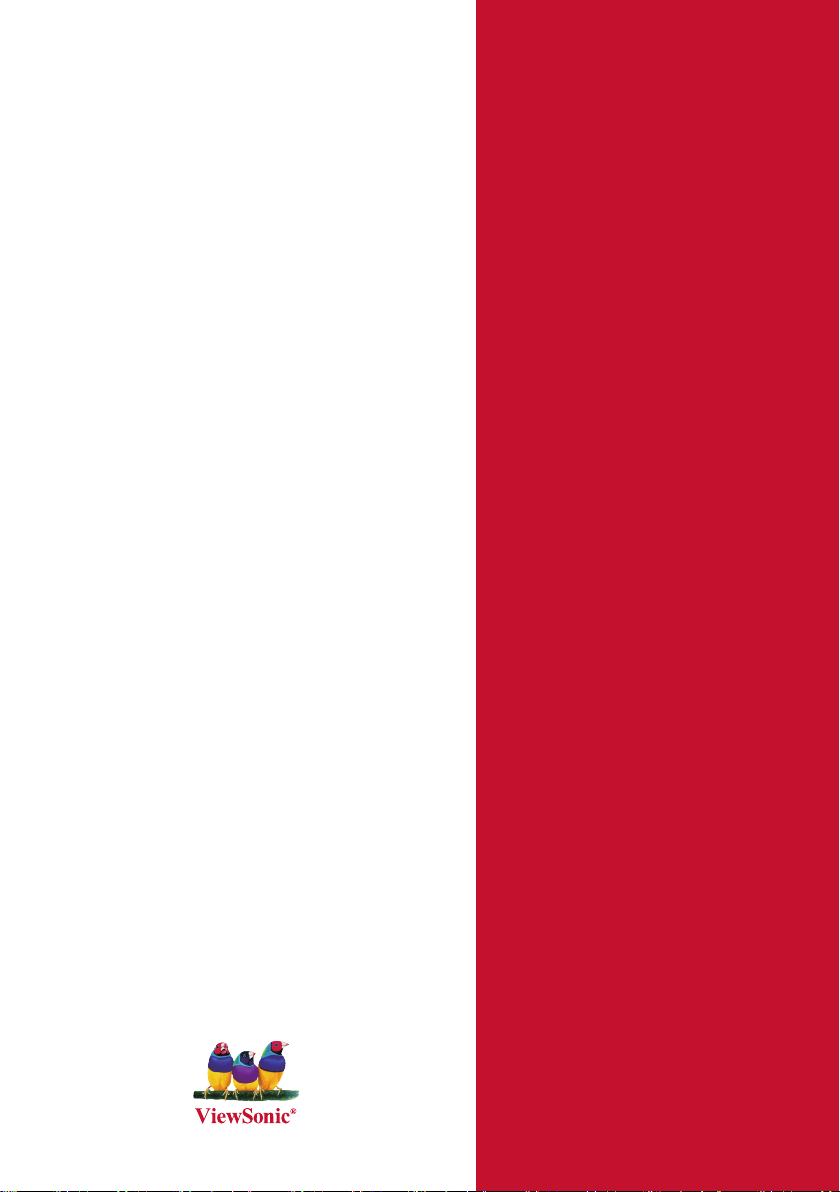
ViewSonic
®
PJL7211
XGA LCD Projector
- User Guide
- Guide de l’utilisateur
- Bedienungsanleitung
- Guía del usuario
- Guida dell’utente
- Guia do usuário
- Användarhandbok
- Käyttöopas
- Руководство пользователя
- 使用手冊 (繁體)
- 使用手冊 (簡體)
- 사용자 안내서
Model No. : VS12890
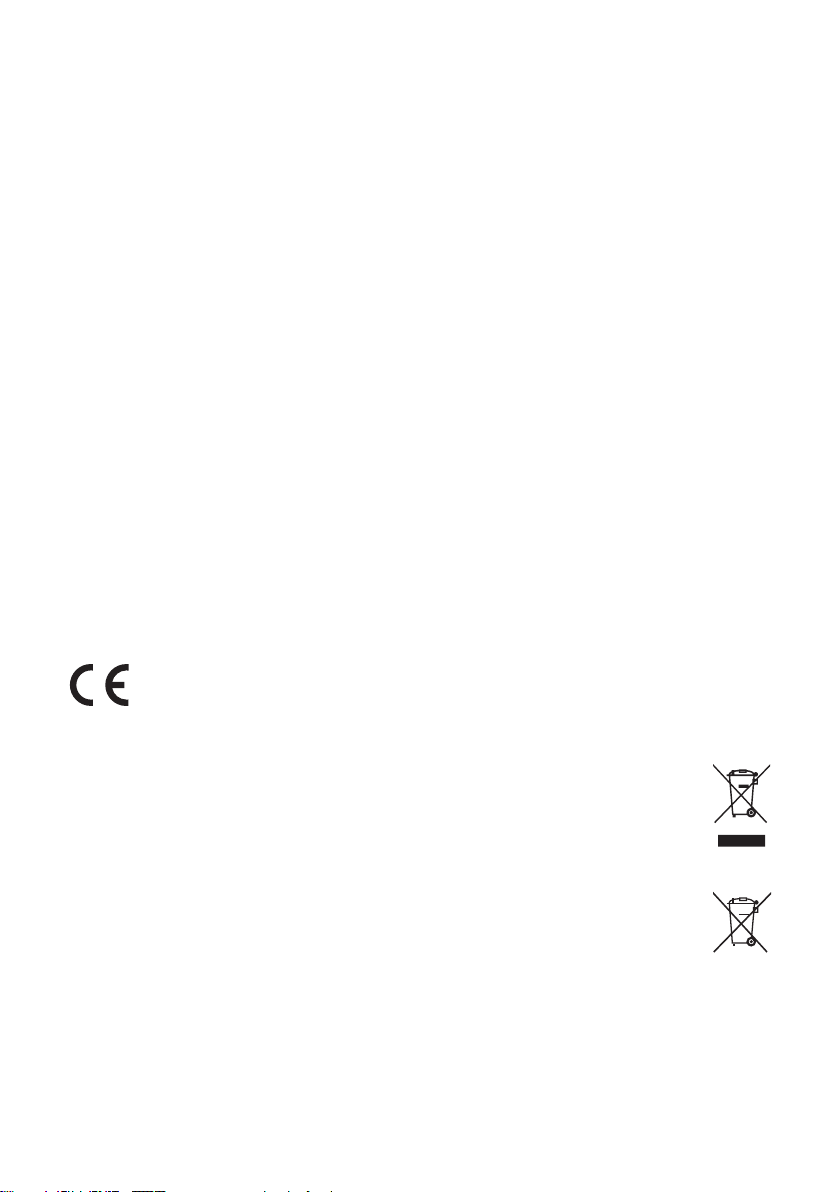
Godkännandeinformation
FCC-deklaration
Denna enhet efterlever del 15 i FCC-bestämmelserna. Användningen är underkastad följande två
omständigheter: (1) denna enhet får inte orsaka skadlig interferens, och (2) denna enhet måste
acceptera all interferens som tas emot, inklusive interferens som kan orsaka bristfällig funktion.
Den här utrustningen har testats och funnits följa de begränsningar som gäller för en Klass B
digitalt tillbehör, enligt avsnitt 15 i FCC-reglerna. Dessa begränsningar är utformade för att ge
godtagbart skydd mot skadlig inverkan vid en installation i en bostadsmiljö. Den här utrustningen
genererar, använder och kan utstråla radiovågsenergi, och om den inte installeras och används i
enlighet med instruktionerna kan den orsaka störningar på radiokommunikation. Det nns ingen
garanti för att även en korrekt installation inte ger störningar. Om utrustningen stör radio eller
TV mottagningar, vilket kan påvisas genom att stänga av och sätta på utrustningen, uppmanas
användaren att försöka korrigera störningen genom en eller era av de följande åtgärderna:
• Vrid på eller ytta mottagarantennen.
• Öka avståndet mellan utrustningen och mottagaren.
• Anslut utrustningen till en kontakt på en annan krets än den som mottagaren är ansluten till.
• Rådfråga återförsäljaren eller en kunnig radio/TV tekniker
Varning: Ändringar eller modieringar som inte uttryckligen godkänts av parten som ansvarar för
efterlevnad, kan upphäva användarens rätt att använda utrustningen.
Varning: Ändringar eller modieringar som inte uttryckligen godkänts av parten som ansvarar
för efterlevnad, kan upphäva användarens rätt att använda utrustningen.
För Kanada
• Denna digitala enhet i klass B efterlever Kanadas ICES-003.
• Cet appareil numérique de la classe B est conforme à la norme NMB-003 du Canada.
CE-efterlevnad för europiska länder
Enheten uppfyller EMC-direktiv 2004/108/EC och lågspänningsdirektiv 2006/95/EC.
Följande information gäller endast för medlemsstater i Europeiska
Unionen (EU):
Märket anger överensstämmelse med “Waste Electrical and Electronic Equipment
Directive 2002/96/EC (WEEE).”
Märket anger kravet på att använda tillgängliga retur- och insamlingssystem och att
EJ avyttra utrustningen, inkluderat förbukade eller kasserade batterier, som osorterat
kommunalt avfall.
Om batterierna som medföljer utrustningen har den kemiska symbolen Hg, Cd eller Pb,
betyder det att batteriet har ett tungmetallinnehåll på mer än 0,0005% kvicksilver eller
mer än 0,002% kadmium eller mer än 0,004% bly.
Detta är en klass A-produkter, i EU
Varning: Detta är en klass A-produkt. I hemmiljö kan denna produkt orsaka radiostörningar
mot vilka användaren måste vidta åtgärder.
PJL7211ViewSonic i
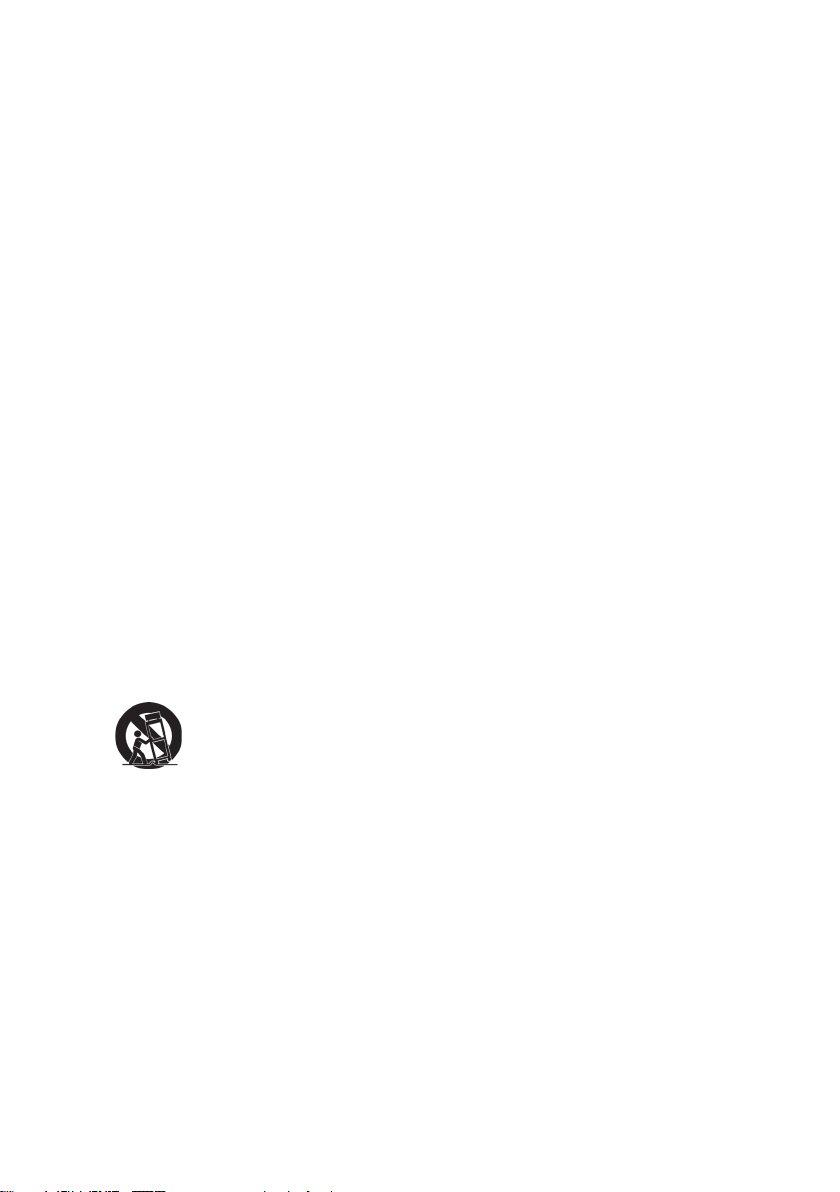
Viktiga säkerhetsföreskrifter
1. Läs dessa föreskrifter.
2. Behåll dessa föreskrifter.
3. Följ alla varningar.
4. Följ alla föreskrifter.
5. Använd inte produkten i närhet till vatten. Varning: för att minska risken för brand eller
elektrisk stöt ska du undvika att utsätta apparaten för regn och fukt.
6. Rengör endast med torr trasa.
7. Täck inte över några öppningar. Installera enligt tillverkarens föreskrifter.
8. Installera inte i närhet av värmekällor som t.ex. element, värmeregulator, ugn, eller annan
apparatur (inklusive förstärkare) som avger värme.
9. Motverka inte syfter med polariserad eller grundad kontakt. En polariserad kontakt har två
ata stift, där det ena stiftet är bredare än det andra. En grundad kontakt har två ata stift
samt ett tredje grundande stift. Det bredare stiftet (på polariserad kontakt), eller det tredje
stiftet (på grundad kontakt) har ett säkerhetssyfte. Om den medföljande kontakten inte
passar i uttaget bör du kontakta en elektriker och få uttaget utbytt.
10. Skydda elsladden från att bli trampad på eller klämd, speciellt intill kontakten, inbyggda
eluttag, eller ingången på produkten. Försäkra dig om att eluttaget är placerat i närheten av
produkten så att det är lättåtkomligt.
11. Använd endast tillsatser/tillbehör rekommenderade av tillverkaren.
12. Använd endast tillsammans med vagn, ställ, stativ, hållare eller bord
rekommenderat av tillverkaren eller sålt tillsammans med enheten. Vid
användning av vagn, var försiktig när du yttar vagnen/produkten för att
undvika skada från fall.
13. Dra ur kontakten om produkten lämnas oanvänd för längre tid.
14. Överlåt allt underhåll till kvalicread personal. Underhåll behövs när produkten skadats,
t.ex. vid skada på elsladden eller kontakten, om vätska spillts eller föremål fallit på
produkten, om den har utsatts för regn eller fuktighet, om den inte fungerar som den skall,
eller om den tappats.
PJL7211ViewSonic ii
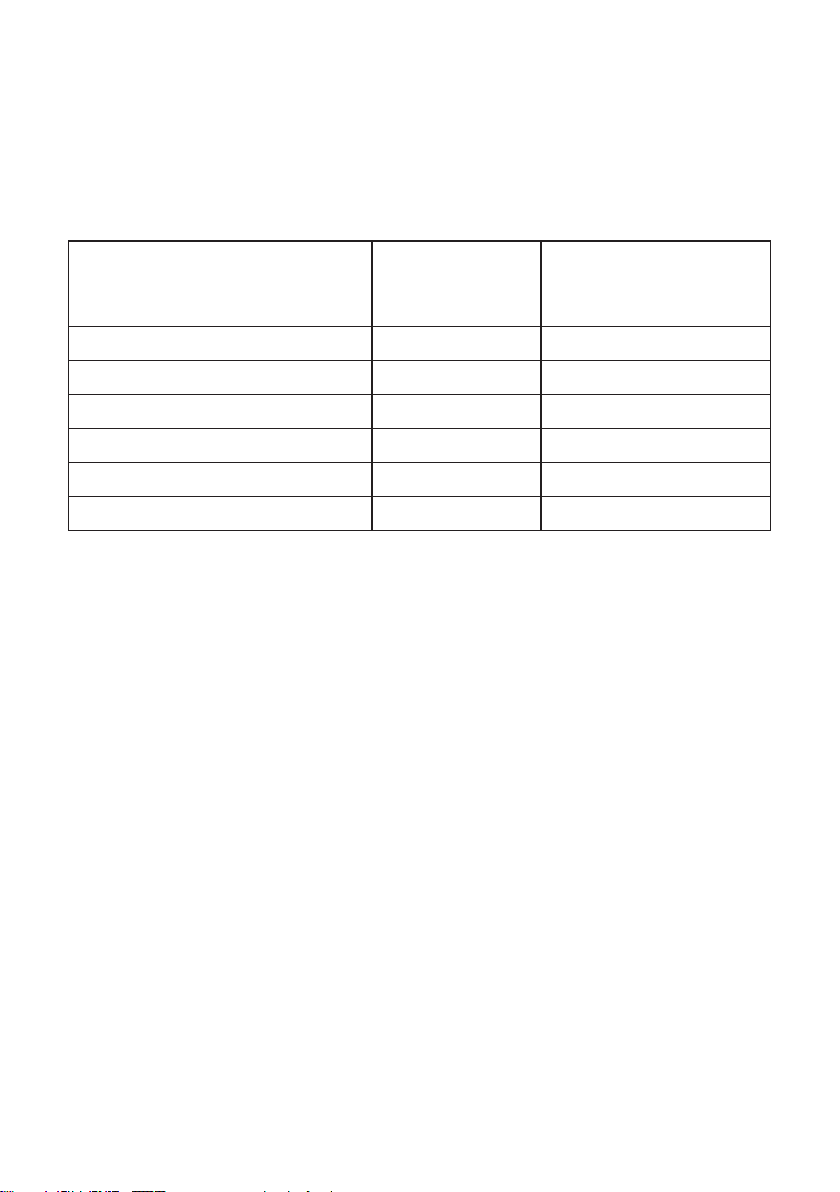
Deklaration om RoHS-efterlevnad
Denna produkt har utformats och tillverkats i efterlevnad med direktiv 2002/95/EC från det
europeiska parlamentet och rådet om restriktion av användning av vissa farliga substanser i
elektrisk och elektronisk utrustning (RoHS-direktiv) och har bedömts efterleva de maximala
koncentrationsvärden som utfärdats av TAC (European Technical Adaptation Committee) enligt
nedan:
Substans
Bly (Pb) 0.1% < 0.1%
Kvicksilver (Hg) 0.1% < 0.1%
Kadmium (Cd) 0.01% < 0.01%
Hexavalent krom (Cr6+) 0.1% < 0.1%
Polybrominerade bifenyler (PBB) 0.1% < 0.1%
Polybrominerade difenyletrar (PBDE) 0.1% < 0.1%
Vissa produktkomponenter enligt angivet ovan är undantagna enligt RoHS-direktivens annex
enligt nedan:
Exampel på undantagna komponenter är:
1. Kvicksilver i kompakta lysrör som ej överstiger 5 mg per lampa och i andra lampor som inte
nämns specikt i RoHS-direktivens annex.
2. Bly i glas i katodbildrör, elektroniska komponenter, lysrör och elektroniska keramiska delar (t
ex piezoelektroniska enheter).
3. Bly i högtemperaturlödning (t ex blybaserade legeringar som innehåller minst 85 % blyvikt).
4. Bly som ett fördelningselement i stål innehållande upp till 0,35 % blyvikt, aluminium
innehållande upp till 0,4% blyvikt och som en kopparlegering innehållande upp till 4 %
blyvikt.
Föreslagen maximal
koncentration
Faktisk koncentration
PJL7211ViewSonic iii
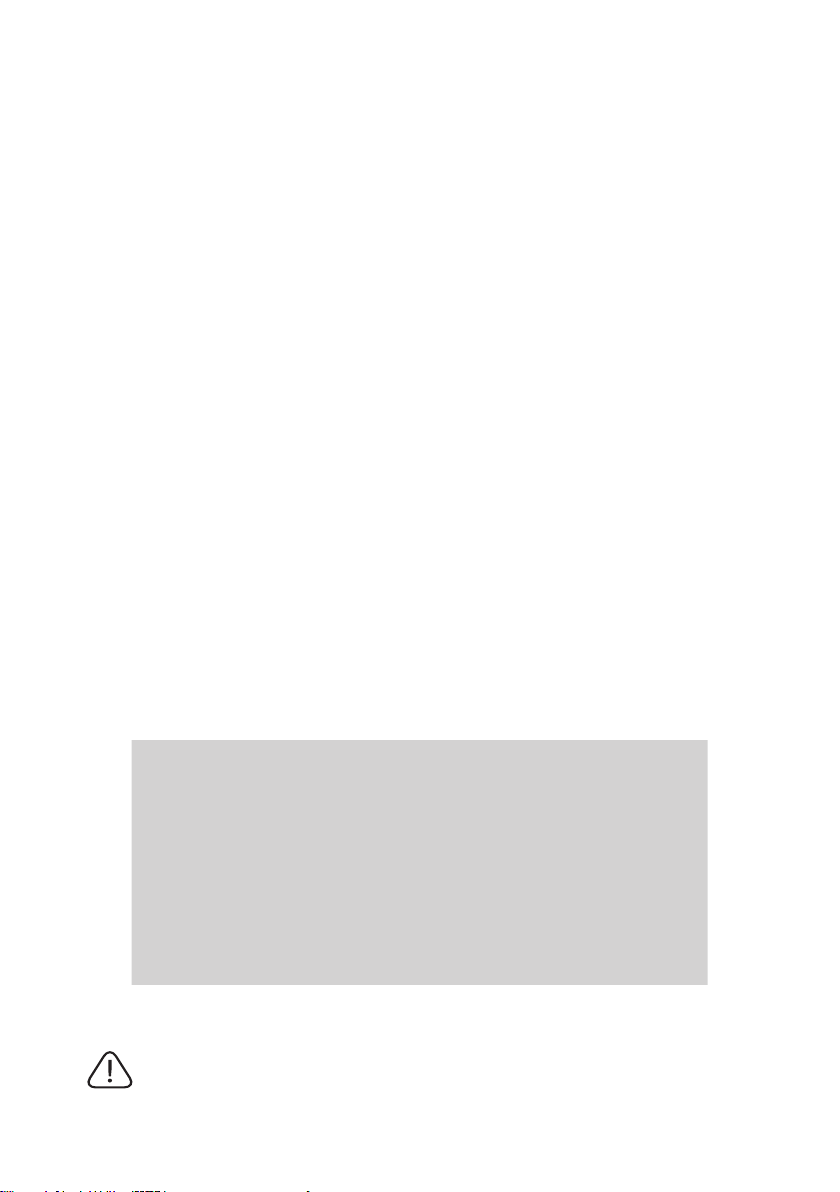
Ta copyrightt på information
Copyright© ViewSonic© Corporation, 2009. Alla rättigheter förbehålles.
Apple, Mac och ADB är registrerade varumärken för Apple Inc.
Microsoft, Windows, Windows NT, och Windows-logotyper är registrerade varumärken för
Microsoft Corporation i USA och andra länder.
ViewSonic, logotyperna med de tre fåglarna och OnView är registrerade varumärken för
ViewSonic Corporation.
VESA och SVGA är registrerade varumärken för Video Electronics Standards Association.
DPMS och DDC är varumärken för VESA.
PS/2, VGA och XGA är registrerade varumärken för International Business Machines Corporation.
Begränsad ansvarighet: ViewSonic Corporation skall inte hållas ansvariga för tekniska eller
redigeringsmässiga fel eller försummelser innefattade häri. Företaget ansvarar inte heller för
oförutsedda eller indirekta skador som kan bli följden av att detta material tillhandahålls och inte
heller för användandet av denna produkt.
I den fortlöpande produktförbättringens intresse förbehåller sig ViewSonic Corporation rätten att
ändra produktspecikationerna utan föregående meddelande. Informationen i detta dokument kan
ändras utan föregående meddelande.
Ingen del av detta dokument får kopieras, reproduceras eller överföras på något sätt eller i något
syfte utan föregående skriftligt tillstånd från ViewSonic Corporation.
Produktregistrering
Tillgodose framtida behov och erhåll ytterligare produktinformation allteftersom den blir
tillgänglig genom att registrera produkten på Internet på: www.viewsonic.com. ViewSonics
installations-CD ger dig möjlighet att skriva ut registreringsformuläret som du kan skicka med
vanlig post eller faxa till ViewSonic.
Inköpsuppgifter
Produktnamn:
Modellnummer:
Dokumentnummer:
Serienummer:
Inköpsdatum:
Personligt identikationsnummer (PIN):
Lampan i denna produkt innehåller kvicksilver. Kassera i enlighet med lokal
miljölagstiftning.
PJL7211
ViewSonic XGA LCD Projector
VS12890
PJL7211_UG_SWD Rev. 1A 08-18-09
_______________________________
_______________________________
PJL7211ViewSonic iv
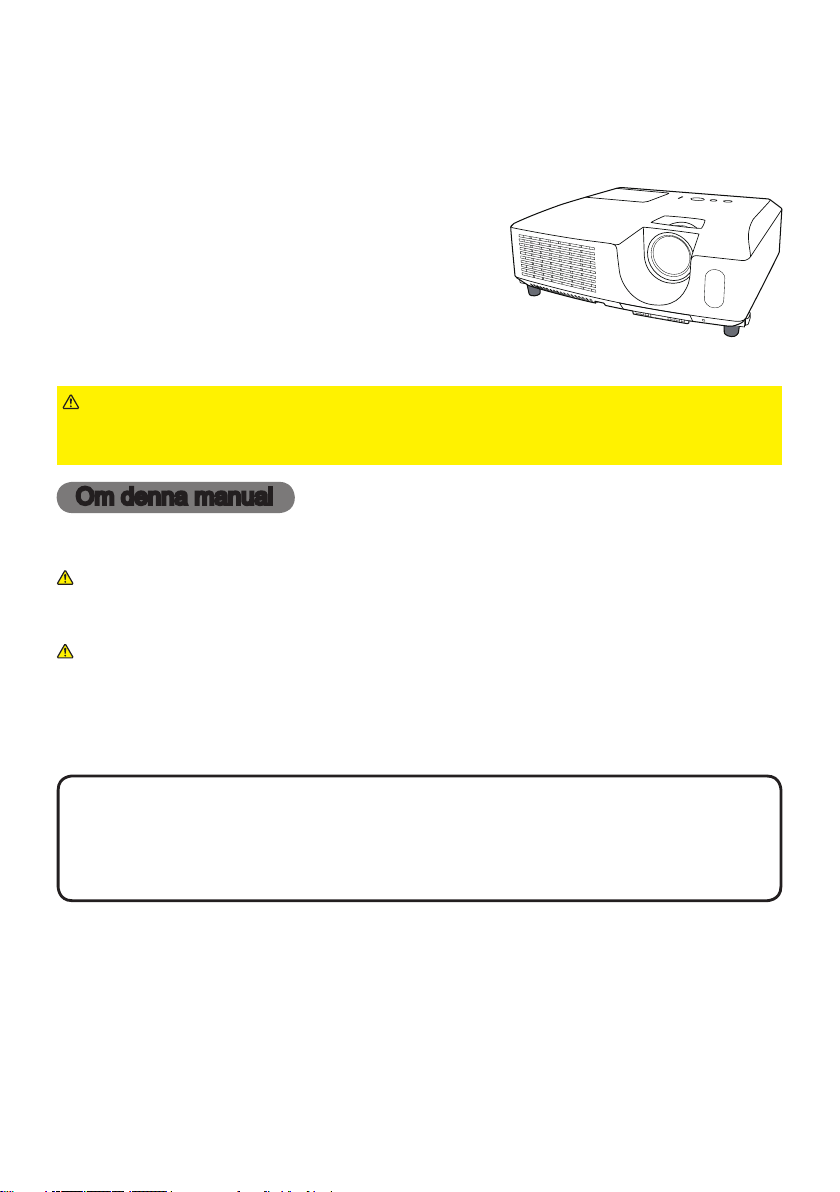
Projektor
PJL7211
Bruksanvisningens (detaljerad)
Funktionsguide
Tack för att du har köpt denna projektor.
VARNING
alla manualer för produkten. Se till att du läser ”Säkerhetsföreskrifter” först.
Efter att du läst dem, håll denna information på säker plats för framtida bruk.
►Före användandet av denna produkt, se till att ha läst igenom
Om denna manual
Flera symboler används i denna manual. Symbolernas betydelser beskrivs nedan.
VARNING
FÖRSIKTIGT
ANMÄRKNING
NOTERA
föregående avisering.
• Tillverkaren tar inget ansvar för ev. fel som kan uppträda i denna manual.
• Reproduktion, överföring eller kopiering av hela eller delar av detta dokument
är inte tillåtet utan uttryckligt, skriftligt godkännande.
Varumärkesinformation
• Mac® är ett registrerat varumärke som tillhör Apple Inc.
• Windows® är ett registrerat varumärke som tillhör Microsoft Corporation i USA
och/eller andra länder.
• VESA och DDC är varumärken som tillhör Video Electronics Standard
Association.
Alla övriga varumärken är respektive varumärkesägares egendom.
Denna symbol indikerar information som, om den ignoreras,
eventuellt kan resultera i personskada eller t.o.m. dödsfall till följd
av felaktig hantering.
Denna symbol indikerar information som, om den ignoreras,
eventuellt kan resultera i personskada eller fysisk sakskada till
följd av felaktig hantering.
Denna varnar för orsak till problem.
Läs vidare på de sidor som anges med siffror efter denna symbol.
• Informationen i denna manual är föremål för förändringar utan
PJL7211ViewSonic 1
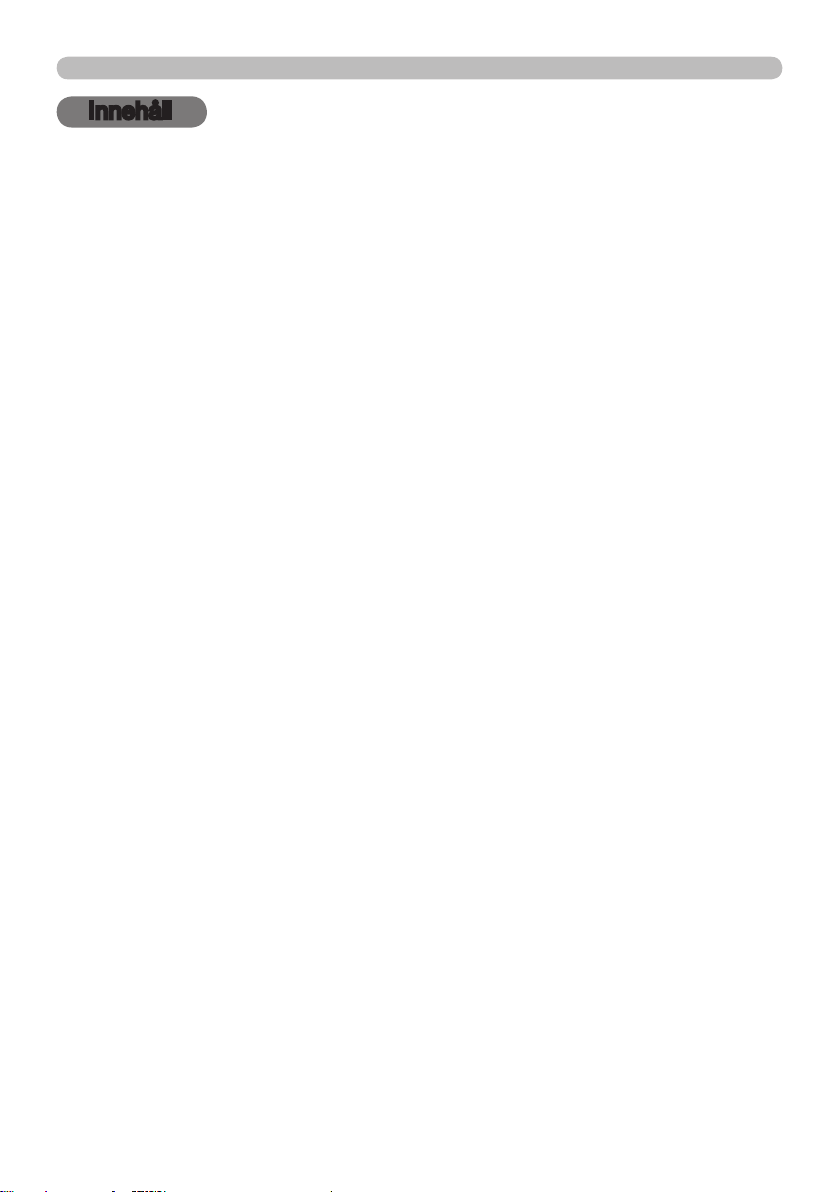
Innehåll
Innehåll
Om denna manual . . . . . . . . . . . 1
Innehåll . . . . . . . . . . . . . . . . . . . 2
Projektorfunktioner . . . . . . . . . 3
Förberedelser . . . . . . . . . . . . . . 3
Kontrollera förpackningens innehåll
. . . 3
Artikelnamn . . . . . . . . . . . . . . . 4
Projektor . . . . . . . . . . . . . . . . . . . . . . 4
Kontrollpanel . . . . . . . . . . . . . . . . . . . 5
Baksidespanel . . . . . . . . . . . . . . . . . . 5
Fjärrkontroll . . . . . . . . . . . . . . . . . . . . 6
Ställa in . . . . . . . . . . . . . . . . . . . 7
Uppställning . . . . . . . . . . . . . . . . . . . 7
Ansluta dina enheter . . . . . . . . . . . . . 9
Ansluta strömförsörjningen . . . . . . . 11
Använda säkerhetsbygeln och urtaget
. . 11
Fjärrkontroll . . . . . . . . . . . . . . 12
Sätta i batterier . . . . . . . . . . . . . . . . 12
Om fjärrkontrollens signal . . . . . . . . 13
Ändra fjärrkontrollens signalfrekvens
. . 13
Ström på/av . . . . . . . . . . . . . . . 14
Sätta på strömmen . . . . . . . . . . . . . 14
Avstängning av strömmen . . . . . . . 14
Använda . . . . . . . . . . . . . . . . . 15
Välja en ingångssignal . . . . . . . . . . 15
Söka efter en ingångssignal . . . . . . 16
Välja ett bildförhållande . . . . . . . . . . 16
Justera projektorn i höjdled . . . . . . . 17
Justera zoom och fokus . . . . . . . . . 17
Använda den automatiska
justeringsfunktionen . . . . . . . . . . . 18
Justera positionen . . . . . . . . . . . . . . 18
Korrigera keystone-störningar . . . . . 19
Använda förstoringsfunktionen . . . . 19
Frysa skärmen tillfälligt . . . . . . . . . . 20
Temporärt gå till tomskärmen . . . . . 20
Använda meny-funktionen . . . . . . . 21
ENKEL MENY . . . . . . . . . . . . . 23
A
spekt, keystone
pegling, Återställ, Filtertid, sprÅk,
s
etAlj. meny, AvslutA
d
,
Bildläge, ecoläge,
BILD-Meny . . . . . . . . . . . . . . . . 25
ljusstyrkA, kontrAst, gAmmA,
F
ärgtemp., Färg, Färgton, skärpA,
m
itt minne
VISA-Meny . . . . . . . . . . . . . . . . 28
Aspekt, overscAn, v position,
H
position, H FAs, H storlek,
A
utojustering utFör
INSIGNAL-Meny . . . . . . . . . . . .30
progressiv, video nr, Färgzon,
v
ideoFormAt, computer-in, BildlÅs,
u
pplösning
INSTÄLL.-Meny . . . . . . . . . . . . 33
keystone, ecoläge, spegling
SKÄRMBILD-Meny . . . . . . . . . . 34
sprÅk, menyläge, BlAnk, uppstArt,
M
k
ällnAmn, mAll, c.c. (
inSkärm
, M
inSkärm
, meddelAnde,
Lås
Closed Caption
)
OPTION-Meny . . . . . . . . . . . . . 39
Autosök, direkt pÅ, Auto FrÅn,
l
Amptid, Filtertid, min knApp,
m
in källA, service
SÄKERHET-Meny . . . . . . . . . . .44
ändrA säkerHetslösenord,
M
l
ösenord min text, visning Av min text,
s
krivA min text
lösenord, pin lÅs,
inSkärm
Underhåll . . . . . . . . . . . . . . . . . 49
Byta ut lampan . . . . . . . . . . . . . . . . 49
Rengöring och byte av luftltret . . . 51
Övrig skötsel . . . . . . . . . . . . . . . . . . 53
Felsökning . . . . . . . . . . . . . . . . 54
Relaterade meddelanden . . . . . . . . 54
Angående indikatorlamporna . . . . . 55
Stänga av projektorn . . . . . . . . . . . . 56
Återställning av alla inställningar . . . 56
Fenomen som lätt kan misstas
för att vara maskindefekter . . . . . 57
Specikationer . . . . . . . . . . . . 59
PJL7211ViewSonic 2
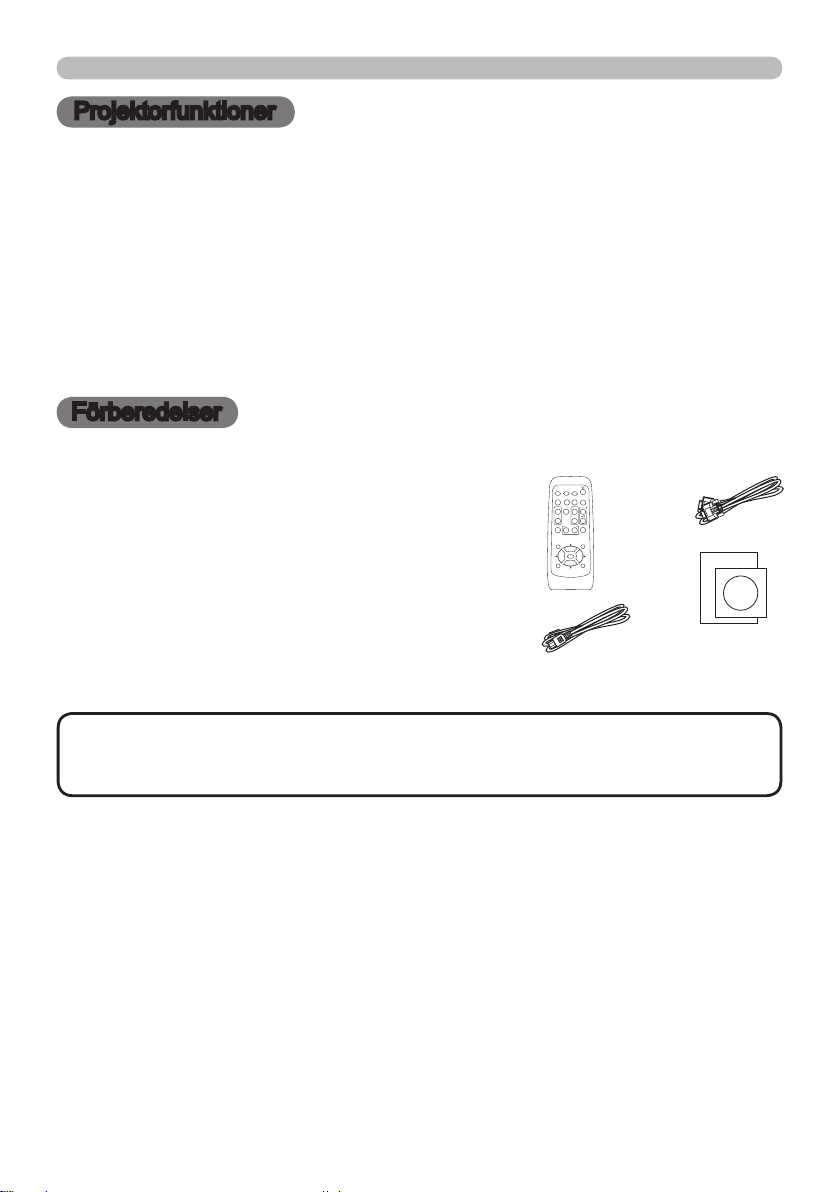
Projektorfunktioner / Förberedelser
VIDEO
DOC.CAMERA
KEYSTONE
ASPECT SEARCH
BLANK
MUTE
MY BUTTON
POSITION
1 2
ESC
ENTER
MENU
RESET
COMPUTER
MY SOURCE/
AUTO
MAGNIFY
PAGE
UP
VOLUME
DOWN
ONOFF
㧗
FREEZE
Projektorfunktioner
Projektorn erbjuder dig ett brett användande av följande funktioner.
ü Denna projektor klarar av att visa stora bilder även i ett trångt utrymme.
ü Denna projektor är en värdefull och ljus XGA (1024x768 pixlar)-projektor.
XGA är den vanligaste naturliga upplösningen för standardprojektorer och
denna projektor är kompatibel med återsällning av storlekar på upp till
UXGA (1600x1200 pixlar).
ü Data- och videoingångar samt komponentvideoingång stöds via porten
COMPUTER IN vilket ger tillräckligt med projektionsfunktioner.
Förberedelser
Kontrollera förpackningens innehåll
Din projektor kommer med artiklarna nedan.
Kontrollera att alla artiklar nns. Vänd dig
omedelbart till din återförsäljare om något
skulle fattas.
(1) Fjärrkontroll med två AA-batterier
(2) Strömkabel
(3) Datorkabel
(4) Bruksanvisningens (Bok x1, CD x1)
(1)
(2)
(3)
(4)
NOTERA
• Behåll originalemballaget för framtida föryttning. Se till att du
använder originalemballaget när du yttar projektorn. Var särskilt försiktig med
linsen.
PJL7211ViewSonic 3
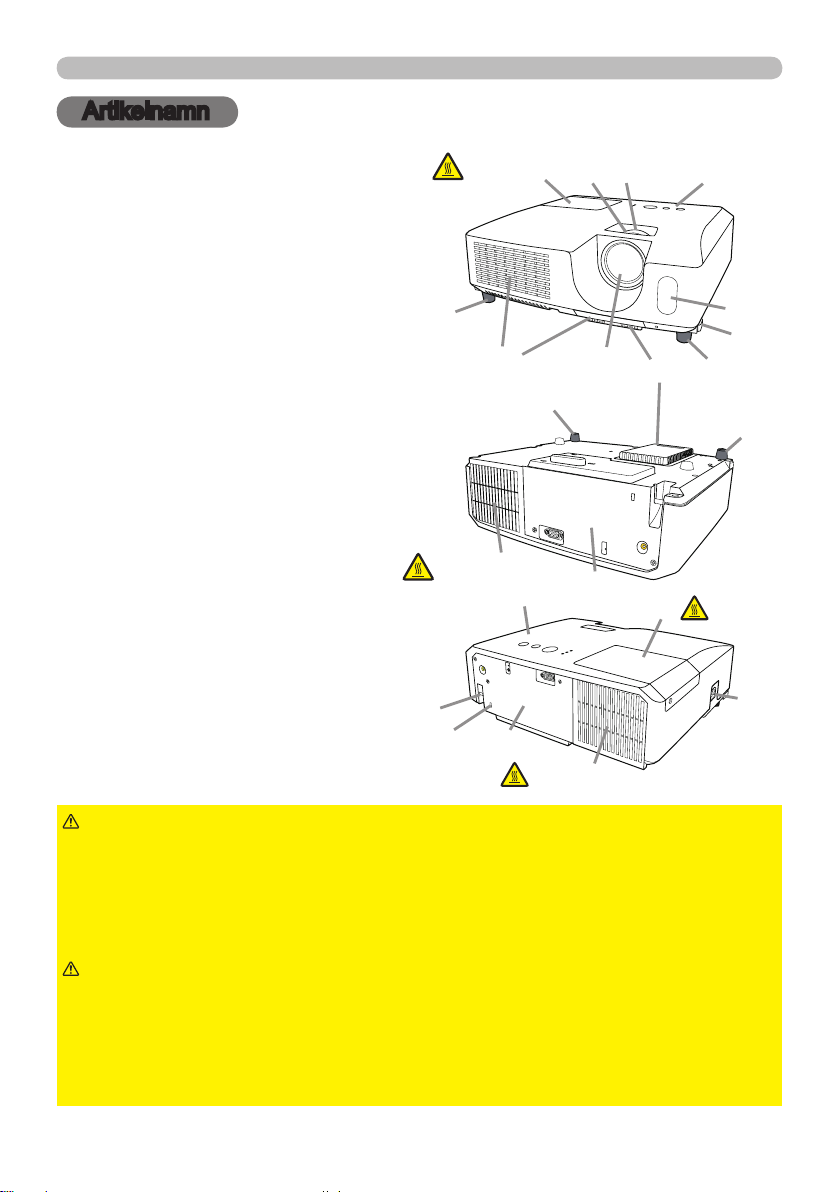
Artikelnamn
Artikelnamn
Projektor
(1) Lamplucka
Lampan sitter innanför.
(2) Fokusring
(3) Zoomring
(4) Manöverpanel
(5) Höjdjusterknappar (x 2)
(6) Höjdjusterfötter (x 2)
(7) Fjärrsensor
(8) Lins
(9) Luftintag
(10) Filterlucka
Luftlter och luftintag sitter innanför.
(11) Utblåsöppning
(12) AC IN (AC-ingång)
(13) Baksidespanel
(14) Säkerhetsbygel
(15) Säkerhetsurtag
(14)
(6)
(15)
HET!
HET!
(9)
(11)
(13)
(4)
(1)
(2) (3) (4)
(8)
(6)
(13)
(11)
HET!
(10)
(1)
(7)
(5)
(6)
(6)
HET!
(12)
VARNING
►HET! : Berör inte området kring lampluckan och luftutblåset
under användning eller precis efter användning, eftersom det är mycket varmt.
►Titta inte in i linsen eller utblåsöppningarna medan lampan är påslagen,
eftersom det kraftiga ljuset inte är bra för ögonen.
►Manövrera inte höjdjusterknapparna utan att hålla i projektorn ordentligt,
eftersom projektorn då kan falla.
FÖRSIKTIGT
►Ha god ventilation för att förhindra projektorn från att bli
alltför varm. Blockera eller hindra inte på något vis luftöppningarna. Placera
inte någonting som kan fastna eller sugas in i luftöppningarna, i dessas närhet.
Rengör luftltret regelbundet.
►Använd inte säkerhetsbygeln och säkerhetsurtaget för att förhindra projektorn
från att falla ned, eftersom de inte är dimensionerade för detta.
4
PJL7211ViewSonic
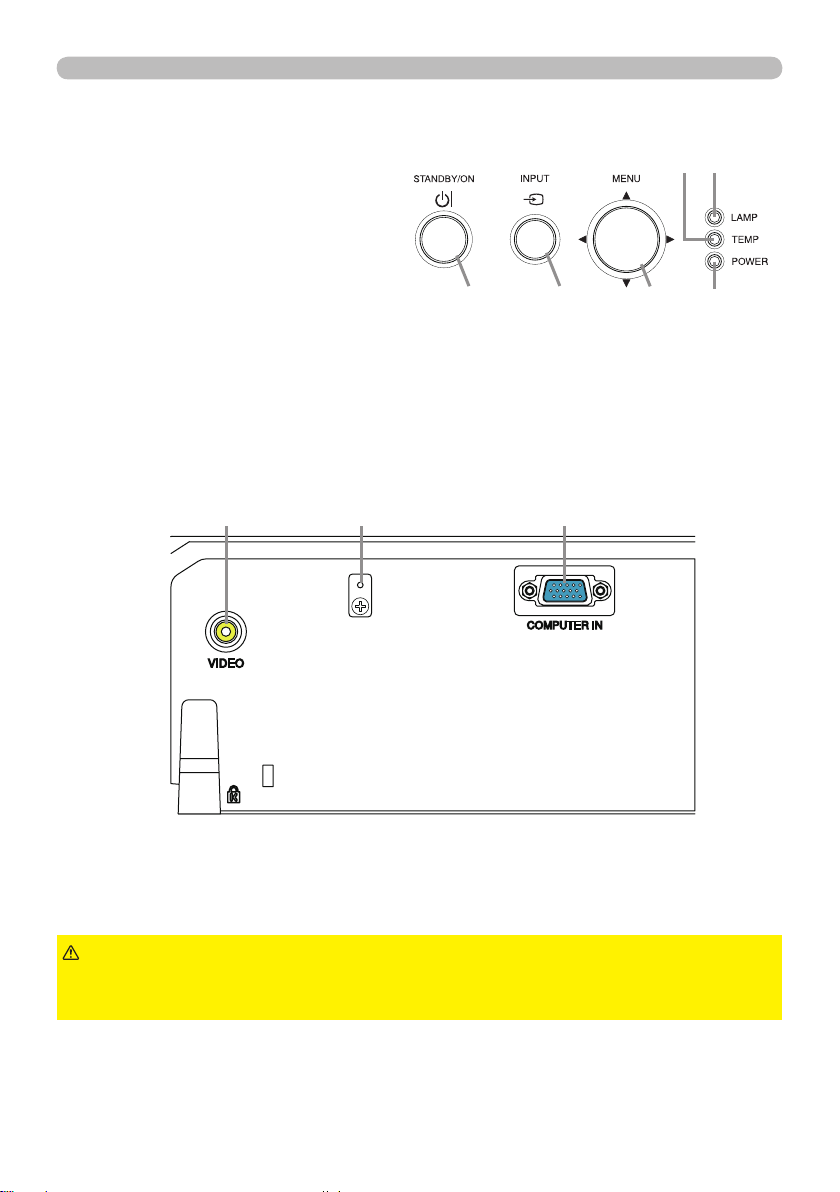
Kontrollpanel
Artikelnamn
(1) STANDBY/ON-knapp
(2) INPUT-knapp
(3) MENU-knapp
Den består av en fyrdelad
markörknapp.
(4) POWER-indikator
(5) TEMP-indikator
(6) LAMP-indikator
Baksidespanel
(1) COMPUTER IN-port
(2) Avstängningsbrytare
(3) VIDEO-port
(1) (3)(2)
(1)(2)(3)
(6)(5)
(4)
FÖRSIKTIGT
►Använd avstängningsbrytaren endast när projektorn inte slås
av med den normala proceduren, eftersom denna strömbrytare stoppar driften
av projektorn utan att kyla ned den.
5
PJL7211ViewSonic
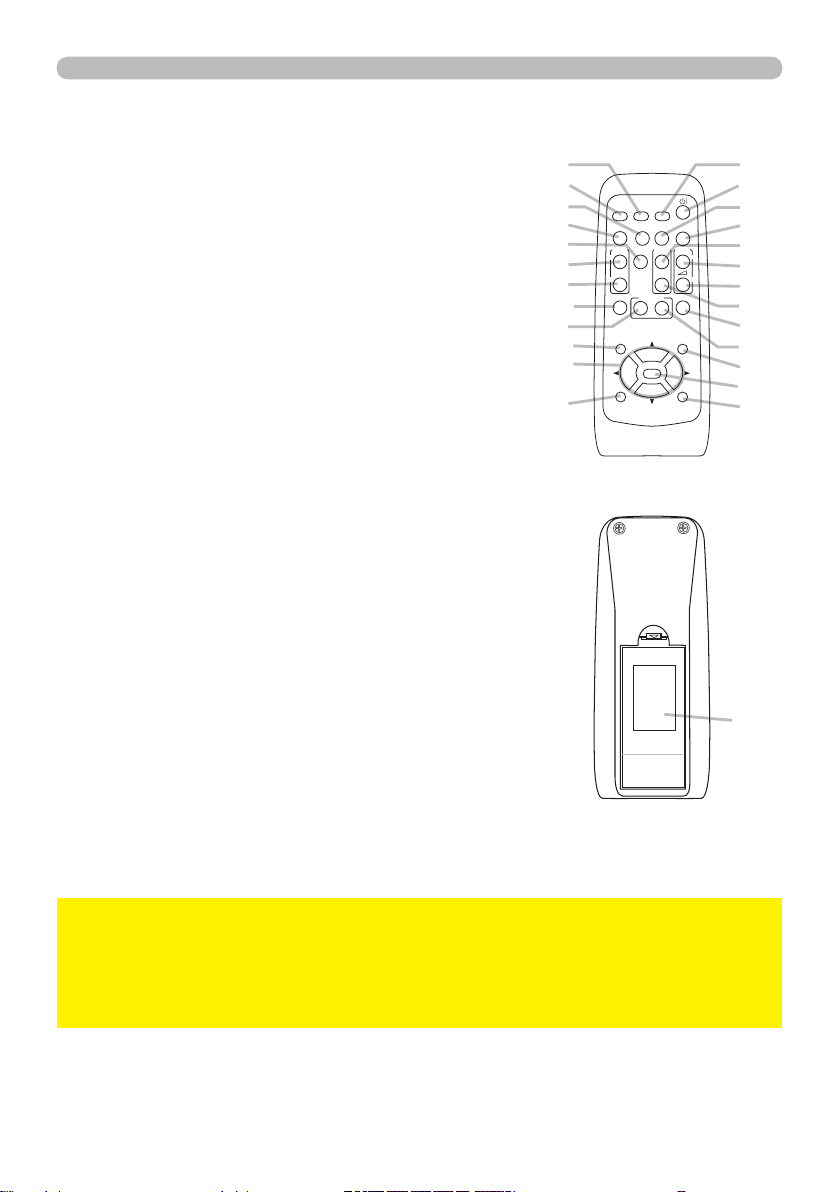
Artikelnamn
VIDEO
DOC.CAMERA
KEYSTONE
ASPECT SEARCH
BLANK
MUTE
MY BUTTON
POSITION
1 2
ESC
ENTER
MENU
RESET
COMPUTER
MY SOURCE/
AUTO
MAGNIFY
PAGE
UP
VOLUME
DOWN
ON
OFF
㧗
FREEZE
Fjärrkontroll
(1) VIDEO-knapp
(2) COMPUTER-knapp
(3) SEARCH-knapp
(4) STANDBY/ON-knapp
(5) ASPECT-knapp
(6) AUTO-knapp
(7) BLANK-knapp
(8) MAGNIFY - ON-knapp
(9) MAGNIFY - OFF-knapp
(10) MY SOURCE/DOC.CAMERA-knapp
(11) VOLUME- -knapp
(12) FREEZE-knapp
(13) MY BUTTON - 1-knapp
(14) MY BUTTON - 2-knapp
(15) KEYSTONE-knapp
(16) POSITION-knapp
(17) MENU-knapp
(18) ▲/▼/◄/►-markörknappar
(19) ENTER-knapp
(20) ESC-knapp
(21) RESET-knapp
(22) Batterilucka
(2)
(1)
(6)
(5)
(12)
(8)
(9)
(15)
(13)
(16)
(18)
(10)
(4)
(3)
(7)
*
*
(11)
*
*
(14)
(17)
(19)
(20)
(21)
* Dessa knappar fungerar inte.
(22)
ANMÄRKNING
meddelandet “EJ TILLGÄNGLIG” på skärmen.
• VOLUME- -knappen fungerar endast då den trycks ner med RESET-
knappen för att ändra fjärrsignalens frekvens. Annars visas meddelandet “EJ
TILLGÄNGLIG”.
►När en av knapparna märkt med “*” trycks ned, visas
6
Baksidan av
fjärrkontrollen
PJL7211ViewSonic
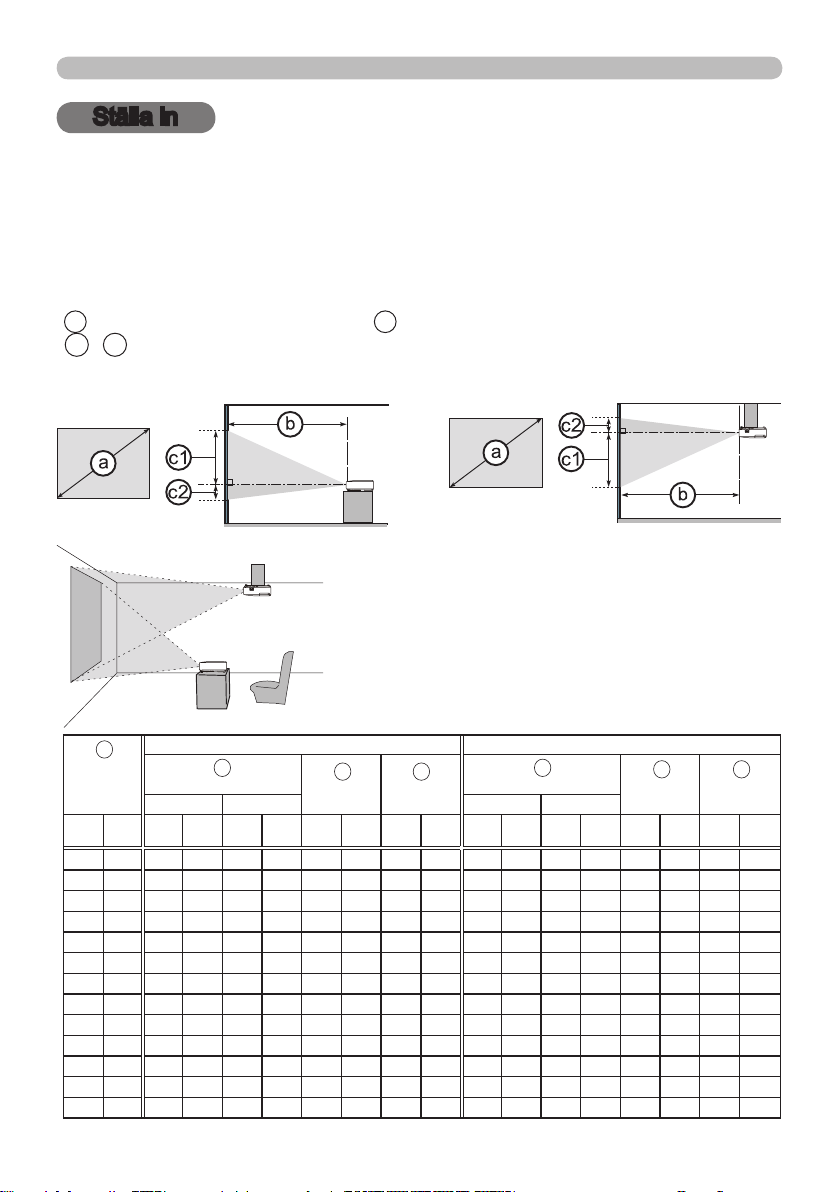
Ställa in
Ställa in
Installera projektorn i enlighet med den miljö och det sätt som projektorn kommer
att användas i.
Uppställning
Se bilderna och tabellerna nedan för att avgöra skärmens storlek och
projiceringsavstånd.
De värden som anges i tabellen är uträknade för en helbildsskärm: 1024×768.
a Skärmstorlek (diagonalt) b
c1 , c2 Höjd på skärmen (±10%)
På ett horisontalt underlag Nedhängd från taket
Avstånd mellan projektor och skärm (±10%)
• Se till att det är minst 30 cm fritt utrymme
mellan sidorna på projektorn och närliggande
föremål som väggar.
• I fall med specialinstallation som t ex från
taket, kan vissa monteringstillbehö och
service krävas. Konsultera din återförsäljare
angående installationen.
a
Skärmens
storlek
(diagonalt)
typ
(tum)
30 0,8 0,8 33 1,0 40 38 15 8 3 0,9 36 1,1 44 35 14 2 1
40 1,0 1,1 45 1,4 54 51 20 10 4 1,2 49 1,5 59 47 19 3 1
50 1,3 1,4 56 1,7 68 64 25 13 5 1,6 62 1,9 74 59 23 3 1
60 1,5 1,7 68 2,1 82 76 30 15 6 1,9 74 2,3 89 71 28 4 2
70 1,8 2,0 80 2,4 96 89 35 18 7 2,2 87 2,7 104 82 32 5 2
80 2,0 2,3 91 2,8 110 102 40 20 8 2,5 99 3,0 119 94 37 6 2
90 2,3 2,6 103 3,1 123 114 45 23 9 2,8 112 3,4 135 106 42 6 2
100
120
150
200
250
300 7,6 8,8 345 10,5 414 381 150 76 30 9,5 376 11,5 452 353 139 21 8
Projektionsavstånd
Min. Max.
m m
2,5 2,9 114 3,5 137 127 50 25 10 3,2 124 3,8 150 118 46 7 3
3,0 3,5 137 4,2 165 152 60 30 12 3,8 150 4,6 180 141 56 8 3
3,8 4,4 172 5,2 207 191 75 38 15 4,8 187 5,7 225 176 69 10 4
5,1 5,8 230 7,0 276 254 100 51 20 6,4 250 7,6 301 235 93 14 5
6,4 7,3 287 8,8 345 318 125 64 25 8,0 313 9,6 376 294 116 17 7
tum
4:3 skärm
b
m
tum
Skärmens
höjd
cm
tum
c2c1
Skärmens
höjd
cm
tum
Projektionsavstånd
Min. Max.
m
tum
7
b
m
16:9 skärm
Skärmens
cm
tum
c1
höjd
tum
Skärmens
cm
PJL7211ViewSonic
c2
höjd
tum
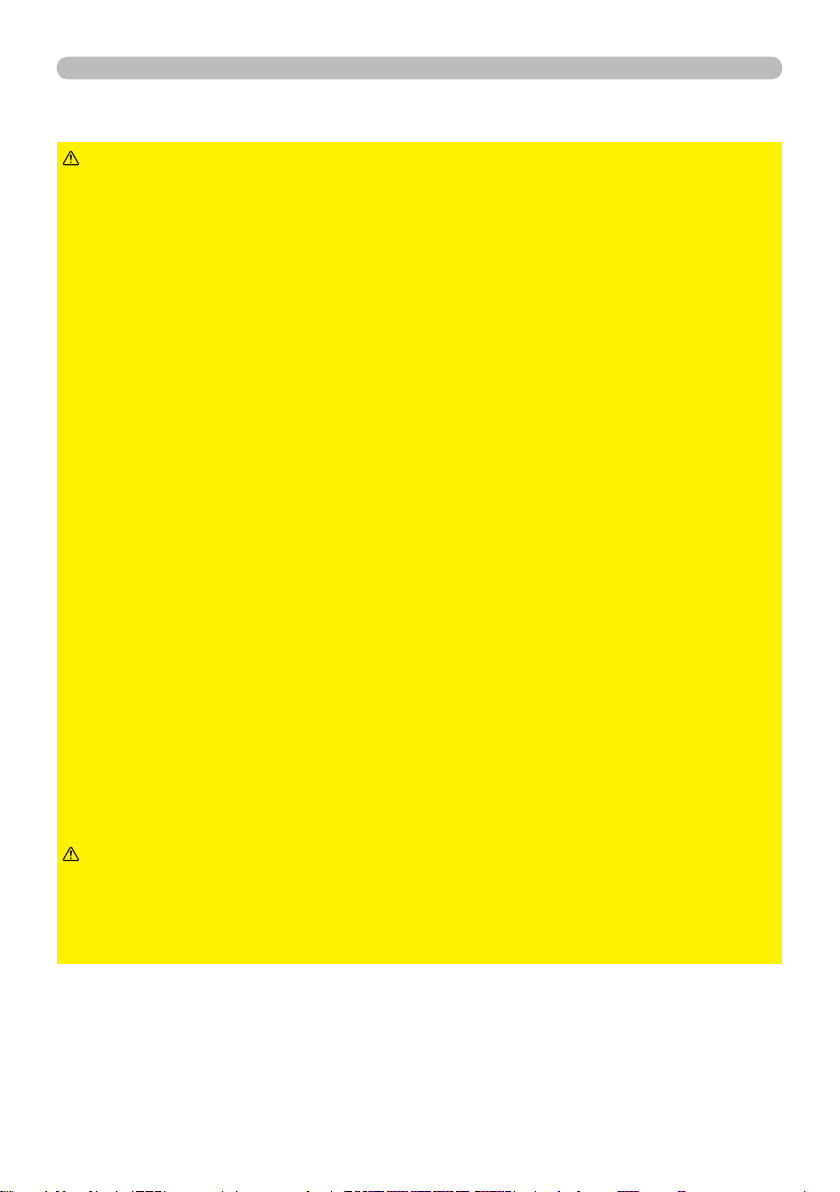
Ställa in
Uppställning (fortsättn.)
VARNING
►Placera projektorn i ett stabilt, horisontellt läge. Om projektorn
faller eller välts, kan detta orsaka personskada och/eller skada på projektorn. Att
använda en skadad projektor kan sedan resultera i brand- och/eller elstötar.
• Placera inte projektorn på en ostadig, lutande eller vibrerande yta såsom ett
rangligt eller lutande ställ.
• Placera inte projektorn på sidan eller stående på fronten eller baksidan.
• Rådgör med din återförsäljare innan en specialinstallation så som upphängning
från ett tag eller någon annan stans.
►Placera projektorn på ett svalt ställe och se till att det nns tillräcklig ventilation.
Den höga temperaturen i projektorn skulle kunna orsaka brand, brännskador
och/eller defekter i projektorn.
• Blockera eller hindra inte på något vis projektorns luftöppningar.
• Håll ett avstånd på 30 cm eller mer från projektorns sidor till andra objekt
såsom väggar.
• Placera inte projektorn på metallföremål eller någonting som blir svagt i värme.
• Placera inte projektorn på mattor, kuddar eller textilier.
• Placera inte projektorn i direkt solljus eller nära heta föremål såsom kaminer.
• Placera inte föremål nära linsen, ventilerna eller ovanpå projektorn.
• Placera inte någonting som kan sugas in i eller fastna i luftöppningarna på
undersidan av projektorn. Denna projektor har vissa luftöppningar även
undertill.
►Placera inte projektorn där den kan bli våt. Om projektorn blir våt eller om
vätska kommer in i projektorn kan detta orsaka brand, elfara och/eller defekter i
projektorn.
• Placera inte projektorn i våtutrymmen eller utomhus.
• Placera inte någonting som innehåller vätska nära projektorn.
►Använd endast de monteringstillbehör tillverkaren specicerat och
låt servicepersonal utföra installation och nedtagning av projektorns
installationstillbehör.
• Läs och behåll installationstillbehörens bruksanvisning.
FÖRSIKTIGT
►Undvik att placera projektorn på rökig, fuktig eller dammig
plats. Om projektorn placeras på sådana platser kan detta orsaka brand, elfara
och/eller defekter i projektorn.
• Placera inte projektorn nära luftfuktare, rökutrymmen eller kök.
►Placera projektorn så att starkt ljus inte direkt träffar projektorns fjärrsensor.
8
PJL7211ViewSonic
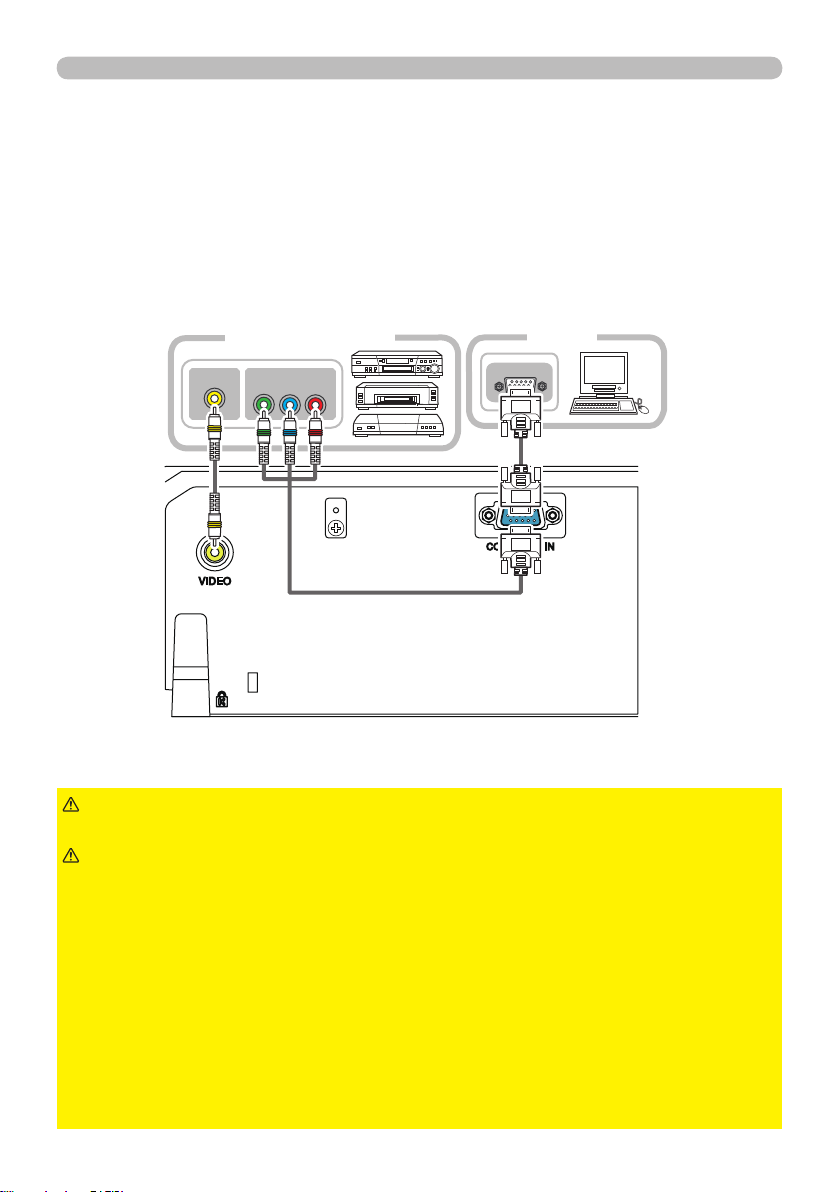
VIDEO OUT
RGB OUT
COMPONENT VIDEO OUT
Y CB/PB CR/PR
Ställa in
Ansluta dina enheter
Se till att du läser manualerna för enheterna innan du ansluter dem till projektorn.
Se till att alla enheter är lämpliga att anslutas till denna produkt, och förbered
kablarna som krävs för anslutningen. Se de följande illustrationerna för att ansluta
dem. För inmatning med komponentvideosignal till projektorn krävs en RCA till
D-sub-kabel eller adapter. För mer information se beskrivningen av COMPUTERIN menyvalet i menyn INSIGNAL.
VCR/DVD- spelare
VARNING
►Var försiktig så att du inte skadar kablarna, och använd inte skadade kablar.
FÖRSIKTIGT
►Montera inte isär eller modiera projektorn eller tillbehören.
►Stäng av alla enheter och koppla loss deras strömkablar
Dator
innan du ansluter dem till projektorn. Att ansluta en strömansluten enhet till
projektorn kan generera extremt höga ljud eller andra onormala händelser, vilket
kan resultera i defekter eller skador på enheten och projektorn.
►Använd lämpliga tillbehör och för ändamålet avsedda kablar. Fråga din
återförsäljare om andra kablar än de medföljande, vilka enligt bestämmelserna
kanske måste vara av en specik längd eller vara utrustade med en kärna. För kablar
med en kärna endast i ena änden, skall änden med kärnan anslutas till projektorn.
►Se till att enheter är anslutna till rätt portar. En felaktig anslutning kan resultera
i defekt eller skada på enheten och projektorn.
ANMÄRKNING
►Använd kablar med raka kontakter, inte vinklade, eftersom
projektorns ingångskontakter är försänkta.
9
PJL7211ViewSonic
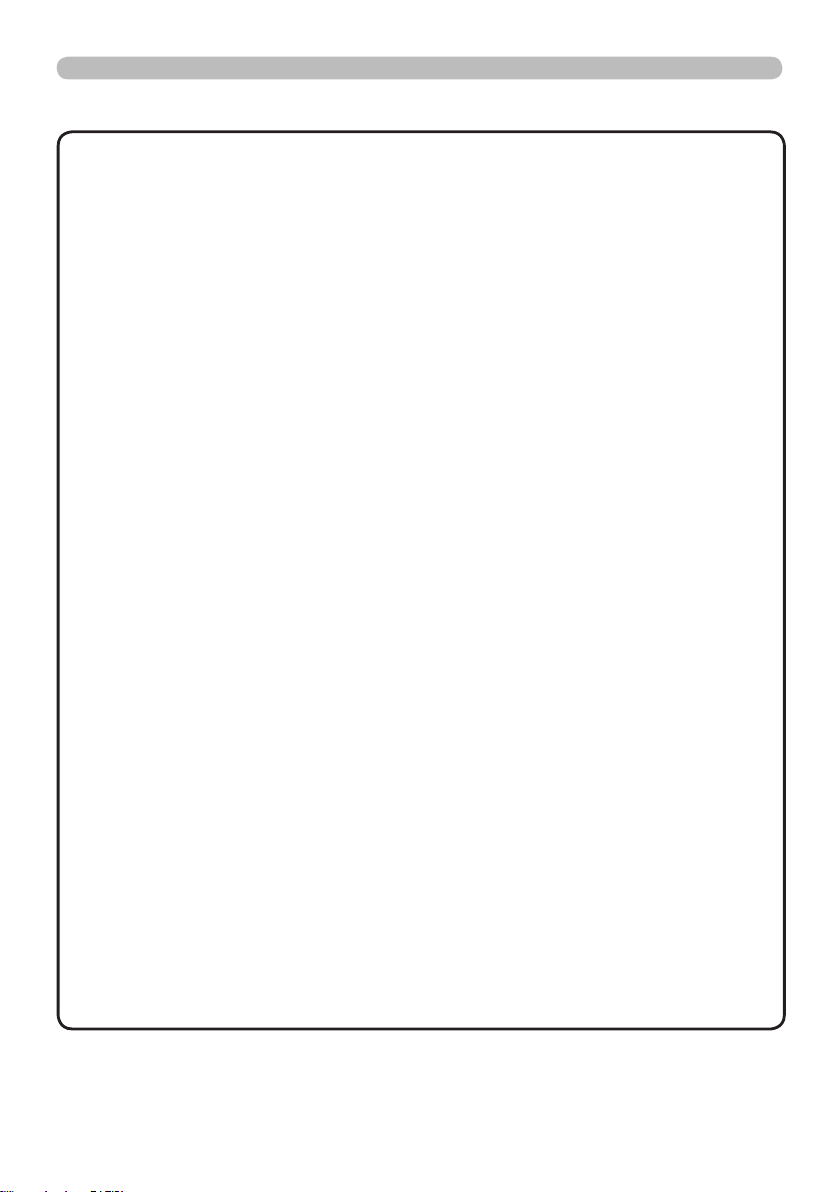
Ställa in
Ansluta dina enheter (fortsättn.)
NOTERA
• Se till att du läser manualerna för enheterna innan du ansluter
dem till projektorn, och se till att alla enheter är lämpliga att anslutas till denna
produkt. Innan du ansluter till en PC, kontrollera signalnivå, signaltiming och
upplösning.
- Vissa signaler kan behöva en adapter för att ledas in i denna projektor.
- Vissa PC:s har era skärmvisningslägen, vilka kan omfatta vissa signaler som
inte stöds av denna projektor.
- Även om projektorn kan visa signaler med en upplösning upp till UXGA
(1600X1200), kommer signalen att konverteras till projektorns panelupplösning
innan den visas. Det bästa visningsresultatet åstadkoms om upplösningarna
hos insignalen och projektorpanelen är identiska.
• När du håller på att ansluta, se till att formen på kontaktdonen passar porten
där de ska anslutas. Och se till att dra åt skruvarna på anslutningar som har
skruvar.
• När du ansluter en bärbar dator till projektorn, se till att aktivera PC:ns externa
RGB-utgång. (ställ in den bärbara datorn till CRT-visning eller till samtidig LCDoch CRT-visning.) För detaljer om hur detta görs, se instruktionsmanualen för
den bärbara datorn.
• När bildupplösningen ändras på en PC och därmed på en insignal, kan den
automatiska inställningsfunktionen ta viss tid och den kanske inte slutförs. I detta
fall kanske du inte kommer att kunna se en kryssruta för att välja ”JA/NEJ” för den
nya upplösningen i Windows. Sedan återgår upplösningen till den ursprungliga.
Det kan möjligen rekommenderas att använda andra CRT- eller LCD-monitorer för
att ändra upplösningen.
• I vissa fall kanske denna projektor inte visar en riktig bild eller någon bild alls
på skärmen. Exempelvis kanske den automatiska inställningen inte fungerar
korrekt med vissa insignaler. En insignal av komposit-synk eller ”synk på G”
kan göra projektorn förvirrad så att den ej visar en korrekt bild.
Om Plug-and-Play-egenskaper
Plug-and-Play är ett system bestående av en PC, dess operativsystem
och kringutrustning (t.ex. skärmenheter). Denna projektor är VESA DDC
2B-kompatibel. Plug-and-Play kan användas genom att ansluta denna projektor
till en PC som är VESA DDC (display data channel)-kompatibel.
• Utnyttja denna funktion genom att ansluta en datorkabel till COMPUTER INporten (DDC 2B-kompatibel). Plug-and-Play kanske inte fungerar korrekt om du
försöker med någon annan typ av anslutning.
• Använd standarddrivrutinerna i din PC eftersom denna projektor är en Plugand-Play-monitor.
PJL7211ViewSonic 10
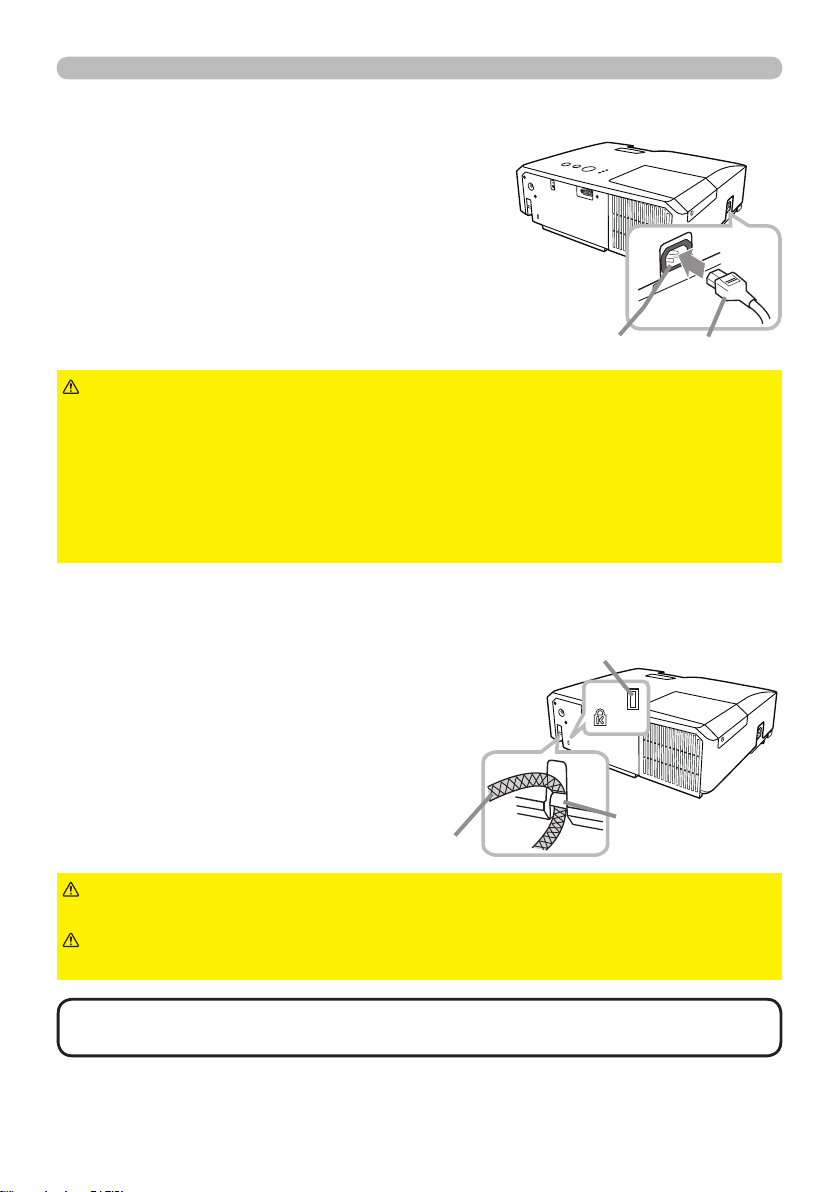
Ansluta strömförsörjningen
Sätt i strömsladdens kontakt till AC IN
1.
(AC-ingång) på projektorn.
Sätt in strömsladdens stickkontakt i
2.
uttaget. Inom ett par sekunder från det att
nätsladden anslutits kommer POWERindikatorn att tändas med ett fast orange ljus.
Kom ihåg att när funktionen DIREKT PÅ är aktiverad
kommer anslutning av nätsladden att slå på projektorn.
AC IN
Ställa in
Strömsladd
VARNING
anslutning kan resultera i brand och/eller elektriska stötar.
• Använd endast strömsladden som medföljer projektorn. Om den är skadad,
kontakta din återförsäljare för att få en ny hel.
• Koppla endast in strömsladden i ett nätuttag som har en spänning som
sladden är avsedd för. Nätuttaget för nnas i närheten av projektorn och vara
lättåtkomligt. Ta ur strömsladden för total frånkoppling.
• Modiera aldrig strömsladden.
►Var extra försiktig när du ansluter strömsladden, då en felaktig
Använda säkerhetsbygeln och urtaget
En i handeln förekommande anti-stöld-kedja
eller vajer på upp till 10 mm i diameter kan
fästas till säkerhetsbygeln på projektorn.
Denna produkt har även säkerhetsurtag för
Kensington-lås.
För detaljer, se manualen för
säkerhetsanordningen.
Anti-stöld-kedja eller vajer
VARNING
projektorn från att falla ned, eftersom de inte är avsedda för detta.
FÖRSIKTIGT
utblåsöppningarna. Den kan bli för varm.
►Använd inte säkerhetsbygeln och -urtaget för att förhindra
►Placera inte en anti-stöld-kedja eller -vajer nära
Säkerhetsurtag
Säkerhetsbygel
•
NOTERA
De är avsedda att användas som en kompletterande stöldskyddsåtgärd.
Säkerhetsbygeln och -urtaget innebär inte ett omfattande stöldskydd.
11
PJL7211ViewSonic
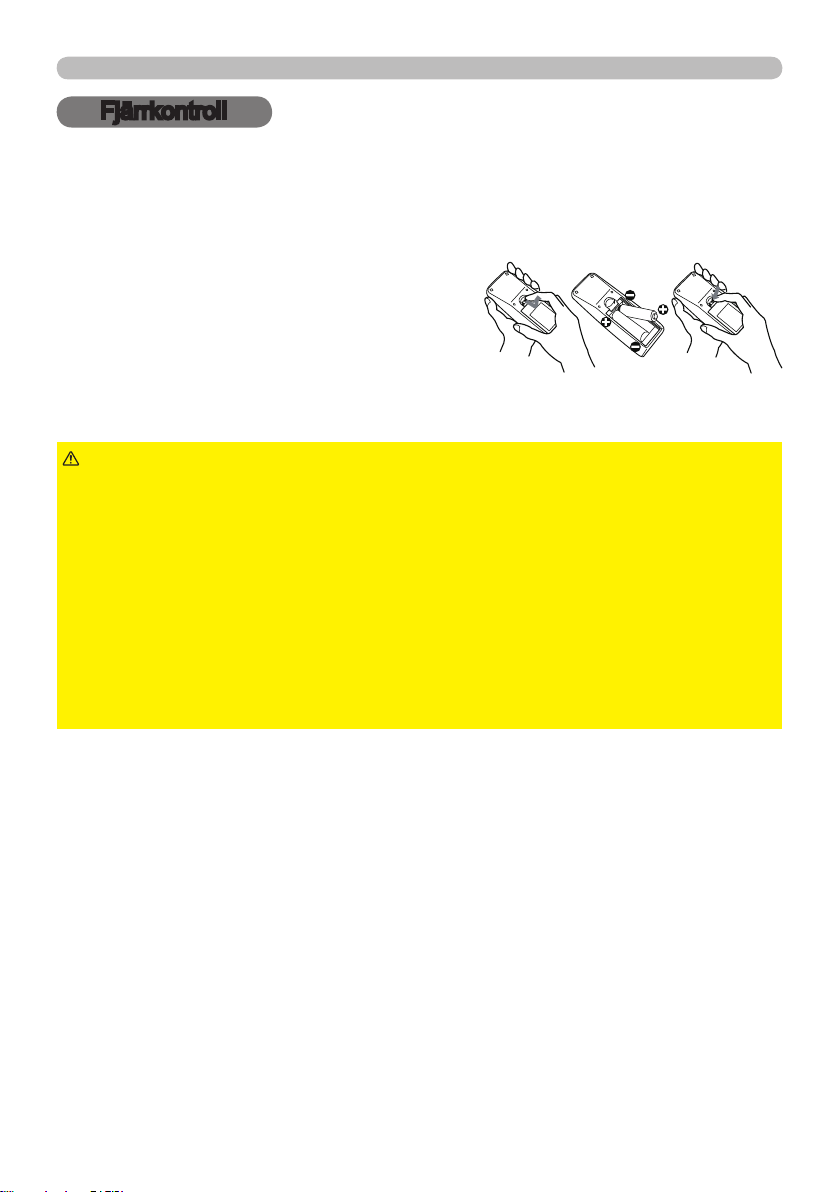
Fjärrkontroll
Fjärrkontroll
Sätta i batterier
Sätt i batterierna i fjärrkontrollen innan du använder den. Om fjärrkontrollen börjar fungera
dåligt, börja med att byta ut batterierna. Om du inte använder fjärrkontrollen under en
längre period, ta ut batterierna ur fjärrkontrollen och lagra dem på en säker plats.
Ta bort batteriluckan genom att fatta
1.
tag i dess hakdel.
Sätt i två AA-batterier (HITACHI MAXELL,
2.
Art. nr. LR6 eller R6P) med deras plusoch minuspoler rättvända såsom visas på
fjärrkontrollen.
Sätt tillbaka batteriluckan i pilens riktning och snäpp tillbaka den på plats.
3.
21 3
VARNING
anvisningarna. Felaktig användning kan resultera i batteriexplosion, sprickor eller
läckage, vilket skulle kunna resultera i brand, skada och/eller förorening av miljön.
• Se till att endast använda angivna batterier. Använd inte batterier av olika typer
samtidigt. Blanda inte ett nytt batteri med ett använt.
• Se till att plus- och minuspolerna är korrekt riktade när du sätter i ett batteri.
• Håll batterier borta från barn och djur.
• Ladda inte upp, kortslut eller montera isär ett batteri.
•
Låt inte ett batteri komma i kontakt med eld eller vatten. Förvara batterier på en mörk, sval och torr plats.
• Om du observerar batteriläckage, torka bort det som läckt och sätt i ett nytt batteri.
Om du får batterisubstans på kropp eller kläder, skölj rikligt med vatten omedelbart.
• Följ lokala lagar vid omhändertagande av batteriet.
►Hantera alltid batterier försiktigt och använd dem endast enligt
12
PJL7211ViewSonic
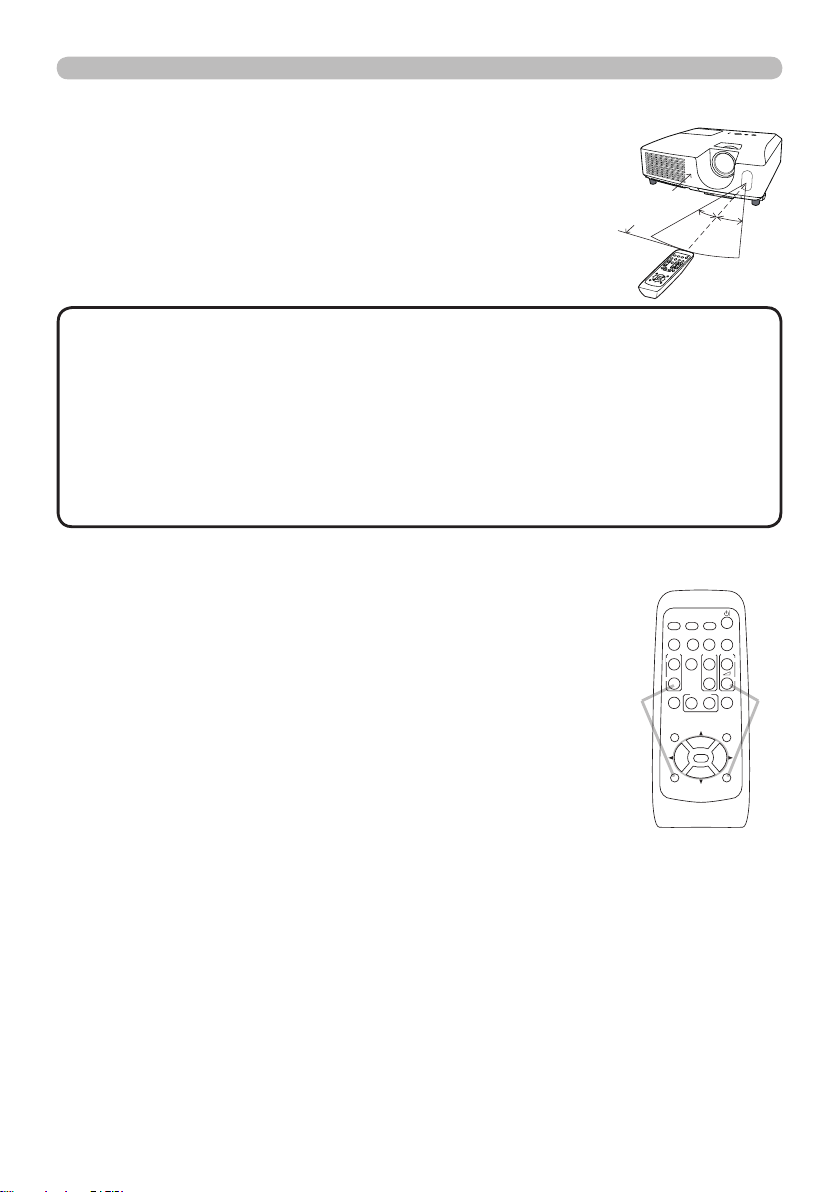
Om fjärrkontrollens signal
VIDEO
DOC.CAMERA
KEYSTONE
ASPECT SEARCH
BLANK
MUTE
MY BUTTON
POSITION
1 2
ESC
ENTER
MENU
RESET
COMPUTER
MY SOURCE/
AUTO
MAGNIFY
PAGE
UP
VOLUME
DOWN
ON
OFF
㧗
FREEZE
Fjärrkontrollen fungerar ihop med projektorns fjärrsensor.
Projektorn har en fjärrsensor på fronten.
Sensorn avkänner signalen inom följande område när
sensorn är aktiv:
60 grader (30 grader till vänster och höger om sensorn)
med 3 meters räckvidd.
Fjärrkontroll
Ca.
3 m
30º
30º
NOTERA
• En fjärrkontrollsignal som reekteras mot skärmen eller liknande
kan fungera. Om det är svårt att nå sensorn direkt, försök att få signalen att
reekteras.
• Fjärrkontrollen använder infrarött ljus för att sända signaler till projektorn (Klass
1-lysdiod), så se till att använda fjärrkontrollen i ett område fritt från hinder som
kan blockera fjärrkontrollens signal till projektorn.
• Fjärrkontrollen kanske inte fungerar korrekt om kraftigt ljus (såsom direkt
solljus) eller ljus från extremt nära håll (såsom från lysrör) lyser på fjärrsensorn
på projektorn. Justera projektorns läge för att undvika sådant ljus.
Ändra fjärrkontrollens signalfrekvens
Den medföljande fjärrkontrollen har två möjliga
signalfrekvenser, Läge 1:NORMAL and Läge 2:HÖG.
Om fjärrkontrollen inte fungerar korrekt, försök att ändra
signalfrekvensen.
För att ställa in läget, håll de två knapparna som anges
nedan, samtidigt intryckta i ungefär tre sekunder.
(1) Sätt till Läge 1:NORMAL...
knapparna
(2) Sätt till Läge 2:HÖG... MAGNIFY OFF- och ESC-
knapparna
Kom ihåg att ”FJÄRR FREKVENS” under SERVICE i OPTION-menyn på
projektorn skall ställas till samma läge som fjärrkontrollen.
VOLUME- - och RESET-
(1)(2)
PJL7211ViewSonic 13
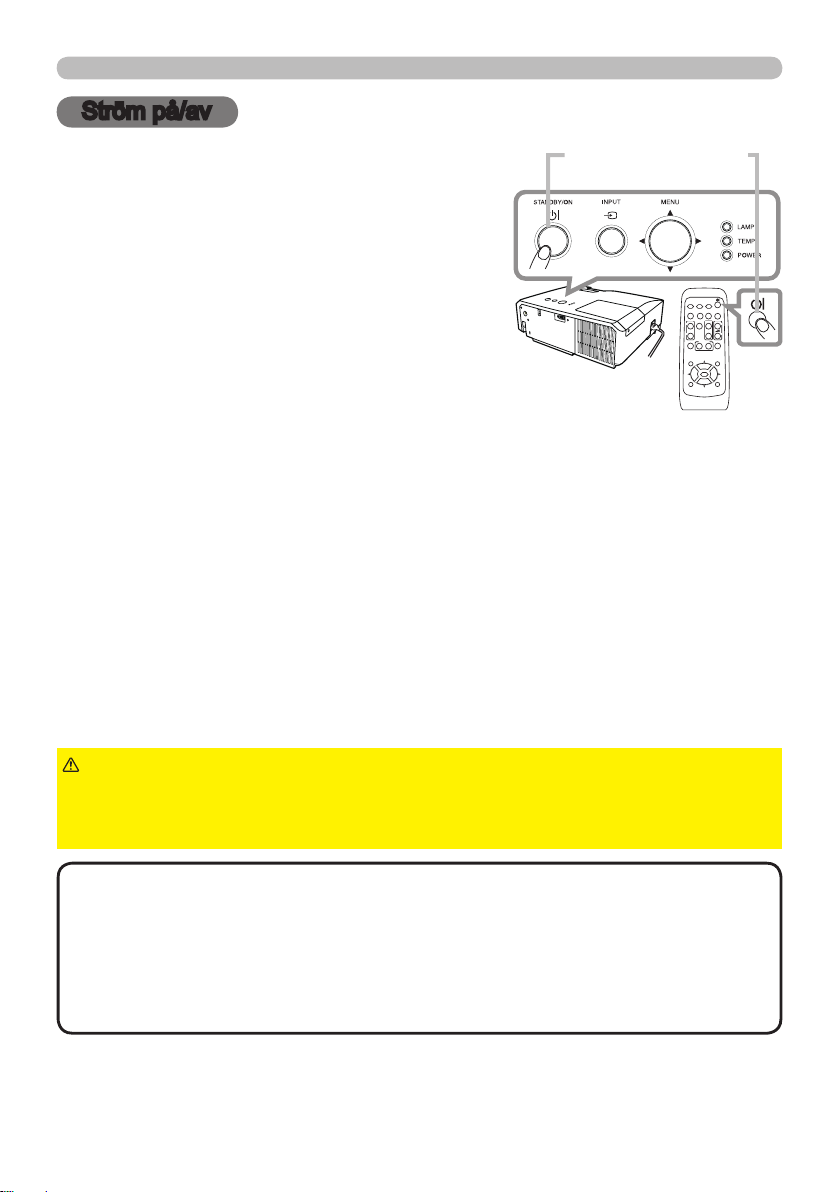
Ström på/av
VIDEO
DOC.CAMERA
KEYSTONE
ASPECT SEARCH
BLANK
MUTE
MY BUTTON
POSITION
1 2
ESC
ENTER
MENU
RESET
COMPUTER
MY SOURCE/
AUTO
MAGNIFY
PAGE
UP
VOLUME
DOWN
ONOFF
㧗
FREEZE
Ström på/av
Sätta på strömmen
STANDBY/ON-knapp
POWER-indikator
Se till att strömsladden är stadigt och korrekt
1.
ansluten till projektorn och uttaget.
Se till att POWER-indikatorn lyser orange.
2.
Tryck på STANDBY/ON-knappen på
3.
projektorn eller fjärrkontrollen.
Projektorlampan tänds och POWER-indikatorn
börja blinka grönt. När strömmen är helt på,
slutar indikatorn blinka och lyser stadigt grönt.
För att visa bilden, välj en insignal enligt avsnittet ”Välja en
ingångssignal”.
Avstängning av strömmen
Tryck på STANDBY/ON-knappen på projektorn eller fjärrkontrollen.
1.
Meddelandet ”Stänga av?” visas på skärmen i ca 5 sekunder.
Tryck på STANDBY/ON-knappen igen medan meddelandet visas.
2.
Projektorlampan släcks och POWER-indikatorn börjar blinka orange. Sedan
slutar POWER-indikatorn blinka och lyser stadigt orange när lampkylningen
är klar.
Vänta minst ca 10 minuter med att slå på projektorn efter avstängningen. Om
du slår på projektorn inom för kort tid kan detta korta ner livslängden på vissa
förbrukningsdelar i projektorn.
VARNING
►Ett kraftigt ljus avges när projektorströmmen är påslagen. Titta
inte in i projektorns lins eller in i projektorn genom någon av dess öppningar.
►Berör inte området kring lampluckan och luftutblåset under användning eller
precis efter användning, eftersom det är mycket varmt.
NOTERA
• Slå ström på/av i rätt ordning. Slå på ström till projektorn innan du
slår på de anslutna enheterna.
• Denna projektor har funktionen som kan få projektorn att slås på/av
automatiskt. Se artiklarna DIREKT PÅ och AUTO FRÅ i menyn OPTION.
• Använd avstängningsbrytaren endast när projektorn inte slås av efter den
normala proceduren.
PJL7211ViewSonic 14
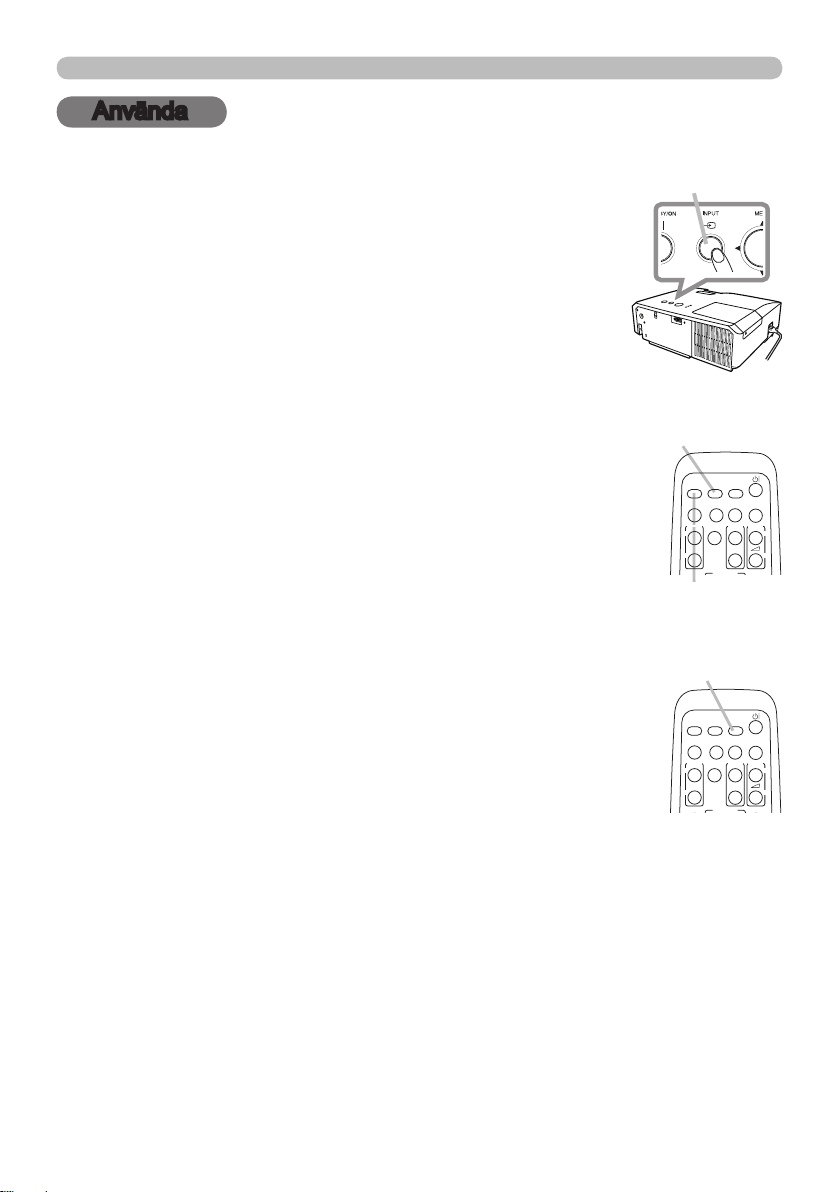
Använda
VIDEO
DOC.CAMERA
KEYSTONE
ASPECT SEARCH
BLANK
MUTE
MY BUTTON
COMPUTER
MY SOURCE/
AUTO
MAGNIFY
PAGE
UP
VOLUME
DOWN
ON
OFF
㧗
FREEZE
VIDEO
DOC.CAMERA
KEYSTONE
ASPECT SEARCH
BLANK
MY BUTTON
COMPUTER
MY SOURCE/
AUTO
MAGNIFY
PAGE
UP
VOLUME
DOWN
ON
OFF
㧗
FREEZE
Välja en ingångssignal
Tryck på INPUT-knappen på projektorn.
1.
Varje gång du trycker på knappen, växlar projektorn från
aktuell port till en ny ingångsport enligt nedan.
COMPUTER IN ó VIDEO
● Medan PÅ är valt under AUTOSÖK i OPTION-menyn,
kommer projektorn fortsätta att kontrollera portarna
omväxlande tills en insignal detekteras.
Använda
INPUT-knapp
Tryck på COMPUTER-knappen på fjärrkontrollen för att
1.
välja COMPUTER IN-porten.
Tryck på VIDEO-knappen på fjärrkontrollen för att välja
1.
VIDEO-porten.
Tryck på MY SOURCE / DOC. CAMERA-knappen på
1.
fjärrkontrollen. Insignalen kommer att ändras till den
signal som du anger som MIN KÄLLA.
● Denna funktion kan också användas för
dokumentkamera. Välj den ingångsport som är ansluten
till dokumentkameran.
COMPUTER-knapp
VIDEO-knapp
MY SOURCE /
DOC. CAMERA-
knapp
PJL7211ViewSonic 15
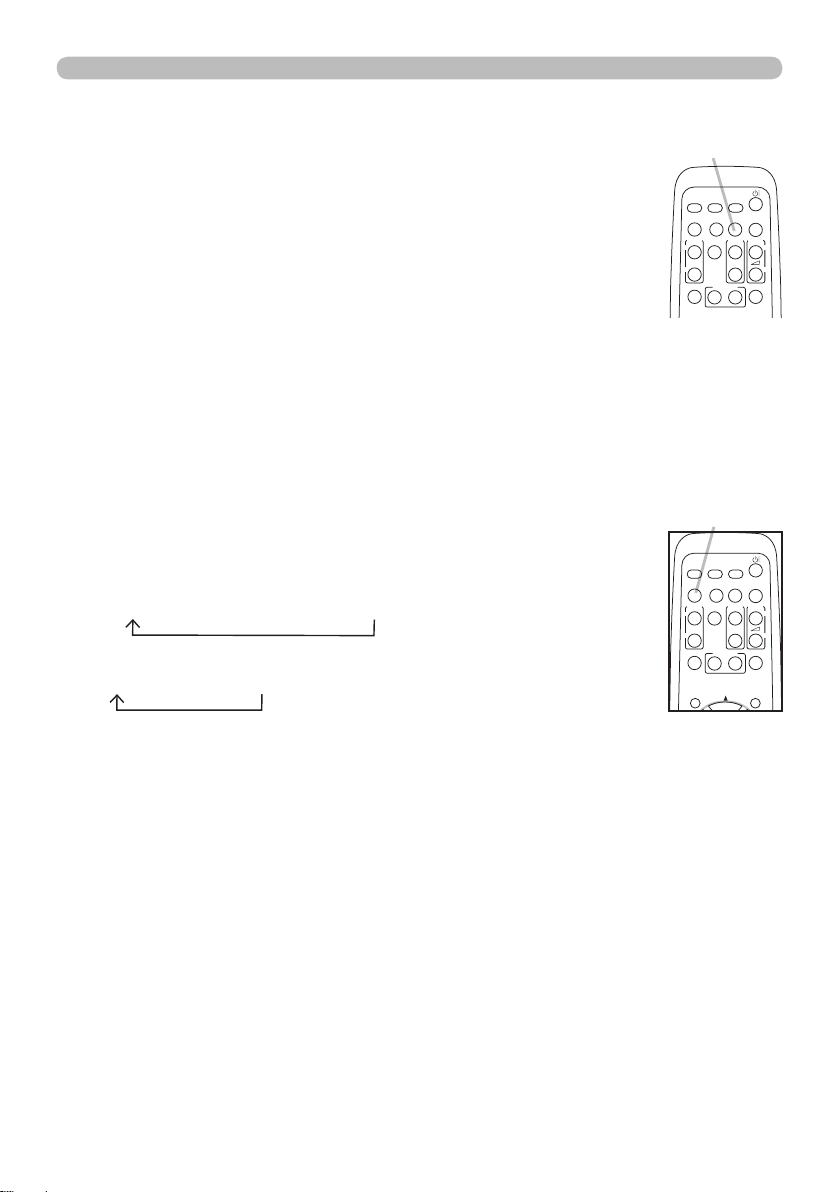
Använda
VIDEO
DOC.CAMERA
KEYSTONE
ASPECT SEARCH
BLANK
MUTE
MY BUTTON
POSITION
1 2
MENU
COMPUTER
MY SOURCE/
AUTO
MAGNIFY
PAGE
UP
VOLUME
DOWN
ON
OFF
㧗
FREEZE
VIDEO
DOC.CAMERA
KEYSTONE
ASPECT SEARCH
BLANK
MUTE
MY BUTTON
1 2
COMPUTER
MY SOURCE/
AUTO
MAGNIFY
PAGE
UP
VOLUME
DOWN
ON
OFF
㧗
FREEZE
Söka efter en ingångssignal
Tryck på SEARCH-knappen på fjärrkontrollen.
1.
Projektorn kommer att börja kontrollera sina ingångsportar
i ordning och visa bilden av korrekt signal som först hittas.
Projektorn kontrollerar den valda porten först. När ingen
signal hittas i porten kontrollerar projektorn den andra
porten.
Om ingen korrekt signal hittas i någon av portarna, väljer
projektorn den första porten igen.
COMPUTER IN ó VIDEO
● Medan PÅ är valt under AUTOSÖK i OPTION-menyn, kommer projektorn
fortsätta att kontrollera portarna omväxlande tills en insignal detekteras.
SEARCH-knapp
Välja ett bildförhållande
Tryck på ASPECT-knappen på fjärrkontrollen.
1.
Varje gång du trycker på knappen, växlar projektorn läge
för bildförhållandet enligt nedan.
För en datorsignal
NORMAL 4:3 16:9 16:10
ASPECT-knapp
För videosignal eller komponentvideosignal
4:3 16:9 14:9
Vid ingen signal
4:3 (fast)
● ASPECT-knappen fungerar inte om ingen giltig insignal mottas.
● Läget NORMAL behåller ursprunglig bildförhållandeinställning.
PJL7211ViewSonic 16
